大家好,今天我们将探讨一个对笔记本电脑性能提升至关重要的如何调整3200MHz内存频率。在笔记本电脑上调整内存频率,可以有效提升电脑的运行速度和多任务...
2025-04-04 0 笔记本
======================================================
当您遇到戴尔笔记本突然出现蓝屏,并伴随重启现象时,可能会感到困惑与无助。本篇文章详细指导您在遇到这一问题时,需要按哪些键以及怎么做才能有效应对,确保您能够快速恢复正常工作。
在开始之前,认清蓝屏发生的原因是至关重要的。蓝屏可能是由硬件故障、驱动程序问题、系统文件损坏或是病毒感染引起的。了解这些原因有助于我们采取针对性的解决措施。
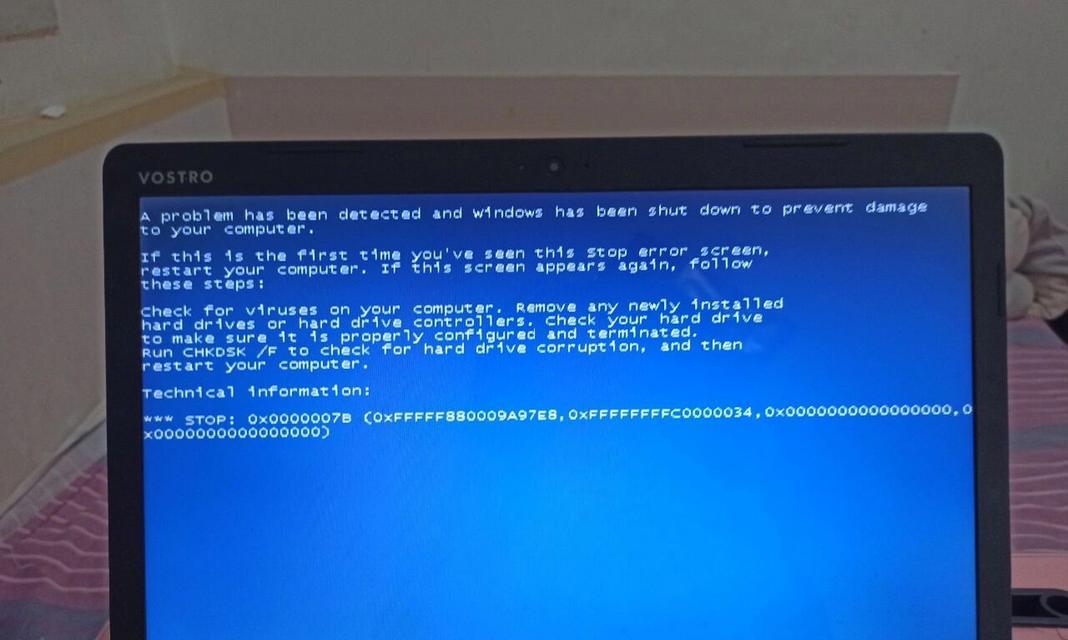
要正确处理蓝屏重启问题,首先要学会在笔记本启动时进行特定操作。以下步骤是对初学者十分友好的操作指南:
1.强制重启笔记本电脑
当戴尔笔记本电脑出现蓝屏,首先尝试按下电源键,关闭电脑,然后立即重新开启。有些情况下,一个简单的重启就能恢复正常。
2.安全模式启动
如果蓝屏问题持续存在,您需要用以下步骤启动到安全模式:
关闭电脑,然后重新开启。
在戴尔品牌标志出现时,连续按F8键(不是所有机型都适用F8,部分新型号可能需要尝试其他功能键)。
在出现的高级启动选项菜单中,选择“安全模式”并按回车键。
3.使用系统还原
在安全模式下,您可以尝试进行系统还原,回到电脑未出现问题之前的状态:
在搜索栏输入“系统还原”,选择“创建还原点”。
在系统属性窗口中,选择“系统还原”并点击“下一步”。
选择一个还原点,然后按照提示完成系统还原。
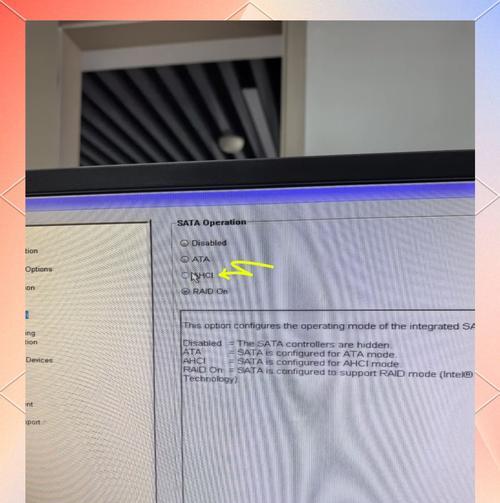
如果您依然无法解决问题,下面这些额外措施可能派上用场:
检查硬件
检查所有的硬件连接,包括内存条、硬盘、以及外接设备,确保它们安装正确且没有物理损伤。
更新或重新安装主板驱动程序,以及显卡和其他关键硬件的最新驱动程序。
执行病毒扫描
使用可靠的防病毒软件对系统进行全面扫描,确保没有病毒或恶意软件导致系统不稳定。
创建新的用户账户
创建一个新的用户账户,以排除用户配置文件损坏的可能性。

Q1:戴尔笔记本蓝屏重启时,没有反应怎么办?
A:如果电脑对按键无响应,强制关机后至少等待10秒钟再重新开机。使用冷启动,按住电源键大约15秒直到电脑关闭,然后再次尝试启动。
Q2:戴尔笔记本进入安全模式失败怎么办?
A:如果无法进入安全模式,尝试使用Windows安装盘或恢复盘重新启动电脑,并选择“修复计算机”选项。
Q3:戴尔笔记本蓝屏重启问题修复后还会再次出现吗?
A:有可能。如果问题源于系统文件损坏,系统还原或更新驱动程序可以解决问题。但如果硬件故障导致,可能需要更换相关硬件。
在处理戴尔笔记本蓝屏重启问题时,我们强调简单易懂的操作和步骤。我们的目标是为用户提供一个没有技术障碍的解决方案,让用户能够轻松地恢复笔记本电脑的正常工作。
通过以上步骤,您应该能够应对戴尔笔记本蓝屏重启的问题。如果问题依然无法解决,可能需要联系专业的技术支持或戴尔客服,以获得进一步的帮助。
标签: 笔记本
版权声明:本文内容由互联网用户自发贡献,该文观点仅代表作者本人。本站仅提供信息存储空间服务,不拥有所有权,不承担相关法律责任。如发现本站有涉嫌抄袭侵权/违法违规的内容, 请发送邮件至 3561739510@qq.com 举报,一经查实,本站将立刻删除。
相关文章
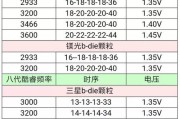
大家好,今天我们将探讨一个对笔记本电脑性能提升至关重要的如何调整3200MHz内存频率。在笔记本电脑上调整内存频率,可以有效提升电脑的运行速度和多任务...
2025-04-04 0 笔记本
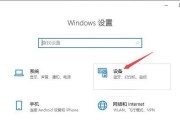
在现代数字化生活中,笔记本电脑已成为我们工作与学习的不可或缺的工具。戴尔作为知名电脑制造商,其产品提供了众多的安全设置,以保护用户的隐私和数据安全。然...
2025-04-04 0 笔记本

在现代技术日益发展的背景下,越来越多的人倾向于选择使用双系统或多系统笔记本电脑来满足不同的工作或生活需求。小米笔记本以其性价比高、性能突出在市场中占据...
2025-04-03 9 笔记本

随着电脑使用时间的延长,用户可能会发现电脑运行速度逐渐变慢。此时,很多人会选择升级硬件来加速电脑运行。对于惠普g830这款笔记本来说,加装内存条是一种...
2025-04-03 9 笔记本

苹果笔记本被广泛称赞其优雅的设计以及强大的性能,不管是学生、专业人士还是创意工作者,都将其视为得力的工具。很多时候,在决定购买前,用户体验试用模式至关...
2025-04-03 12 笔记本

在预算有限的情况下选购一台合适的轻薄笔记本无疑是一件需要仔细考量的事情。今天,我们将探讨预算在一千元左右所能够购买到的轻薄笔记本的性能表现,并提供一些...
2025-04-03 11 笔记本